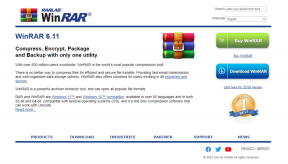I 10 migliori modi per risolvere WhatsApp che non invia messaggi su Android e iOS
Varie / / November 29, 2021
WhatsApp è la piattaforma IM (Instant Messaging) più significativa al mondo con oltre 2 miliardi di utenti. Anche dopo il recente fiasco della privacy, la società di proprietà di Facebook è in cima alle classifiche di popolarità sia su App Store che su Play Store. Mentre milioni di utenti stanno saltando a bordo di WhatsApp, molti si lamentano del fatto che i messaggi non vengono inviati ad amici e familiari tramite l'app.

Ci possono essere molte ragioni dietro lo strano comportamento. In genere, WhatsApp funziona come pubblicizzato, ma se riscontri un errore nell'invio del messaggio, segui i passaggi per la risoluzione dei problemi di seguito.
Anche su Guiding Tech
1. Aggiorna WhatsApp
WhatsApp distribuisce frequentemente aggiornamenti per la sua app su iOS e Android. WhatsApp non invia messaggi potrebbe essere dovuto alla recente build bacata installata sul tuo dispositivo.
Apri l'App Store o il Google Play Store sul dispositivo. Vai alla sezione degli aggiornamenti e scarica l'ultima build sul dispositivo.
2. Lascia il programma beta di WhatsApp
Se fai parte del programma WhatsApp Beta e ricevi un messaggio di errore di invio con la build installata sul dispositivo, potrebbe essere saggio lasciare il programma beta e optare per la build stabile da App Store o Google Play Negozio.
Su iPhone, apri l'app TestFlight > WhatsApp > e seleziona Esci dal programma beta dal menu seguente.

Su Android, apri il Play Store e vai su WhatsApp. Lì vedrai l'opzione per uscire dal programma beta.

3. Consenti a WhatsApp di utilizzare i dati mobili (iPhone)
iOS ti consente di limitare l'utilizzo dei dati mobili per determinate app dal menu delle impostazioni. Se l'opzione è abilitata per l'app WhatsApp, potresti non inviare o ricevere messaggi.

Apri l'app Impostazioni iPhone e scorri verso il basso fino a WhatsApp. Dal menu seguente, fai scorrere l'interruttore accanto a Dati mobili per abilitarlo.
4. Attiva l'utilizzo dei dati in background
L'attivazione di questa opzione ti consente di inviare o ricevere messaggi WhatsApp anche quando non utilizzi l'app. Su iPhone, apri Impostazioni e vai su WhatsApp. Quindi attiva Aggiornamento app in background per consentire a WhatsApp di utilizzare i dati in background.

Gli utenti Android possono premere a lungo sull'icona dell'app WhatsApp e aprire il menu Informazioni app. Apri il menu Dati mobili e Wi-Fi e abilita l'opzione Dati in background.

5. Blocca WhatsApp in background (Android)
Alcune skin Android di terze parti come MIUI, sistema operativo a colorie FunTouch OS uccidono le app in background. Se invii un messaggio e chiudi immediatamente l'app, il sistema potrebbe forzare la chiusura dell'app in background e causare un errore di invio del messaggio.
Dovresti bloccare l'app dal menu multitasking del telefono. Il sistema manterrà l'app sempre attiva.
Anche su Guiding Tech
6. Disattiva Risparmio dati/Modalità dati bassi
La modalità di risparmio dati su iPhone o Android potrebbe ostacolare il normale funzionamento di WhatsApp. Se hai abilitato la modalità dati in esaurimento sul telefono, potrebbe impedire a WhatsApp di recuperare gli ultimi messaggi.

Per disabilitare la modalità dati in esaurimento dell'iPhone, apri l'app Impostazioni > Cellulare > Opzioni dati cellulare e disattiva Modalità dati in esaurimento dal menu seguente.
Per i telefoni Android, vai su Impostazioni > Rete e Internet > Risparmio dati e disattiva l'opzione.

7. Disattiva la modalità di risparmio energetico
La modalità di risparmio energetico ha lo scopo di impedire l'esecuzione delle app in background per risparmiare un po' di carica della batteria. Se hai abilitato questa opzione, considera di disabilitarla dal menu Impostazioni. Gli utenti di iPhone possono andare su Impostazioni > Batteria e disattivare la modalità di risparmio energetico dal menu.

Gli utenti Android possono accedere a Impostazioni > Batteria > Risparmio batteria e disattivare l'opzione.
8. Cancella cache
Cancellazione della cache per WhatsApp non interferirà con alcun dato personale; cancellerà solo i file temporanei. Per svuotare la cache, premi a lungo sull'icona dell'app WhatsApp e apri Informazioni app. Vai su Archiviazione e cache e poi svuota la cache.

9. Riavvia il telefono e reinstalla WhatsApp
Il riavvio del telefono Android o dell'iPhone risolve spesso alcuni problemi. Puoi riavviare il tuo dispositivo Android o iPhone e verificare se la videochiamata di WhatsApp funziona o meno. In caso contrario, esegui un backup dei tuoi dati WhatsApp attuali e prova a reinstallare l'app.
10. Controlla se WhatsApp è inattivo
È consigliabile controllare Downdetector per vedere se WhatsApp ha problemi sui server o meno. Visita il sito Web di Downdetector e cerca WhatsApp. Se noti picchi enormi nel grafico delle ultime 24 ore, rilassati e lascia che l'azienda risolva il problema.
Visita Downdetector
Anche su Guiding Tech
Ricomincia a usare WhatsApp
WhatsApp svolge un ruolo importante nella vita di molte persone. WhatsApp che non invia messaggi può essere un vero rompicapo per te. Segui i trucchi sopra e risolvi il problema in movimento.
Prossimo: Scopri come gestire lo spazio di archiviazione di WhatsApp su iPhone e Android leggendo il post qui sotto.